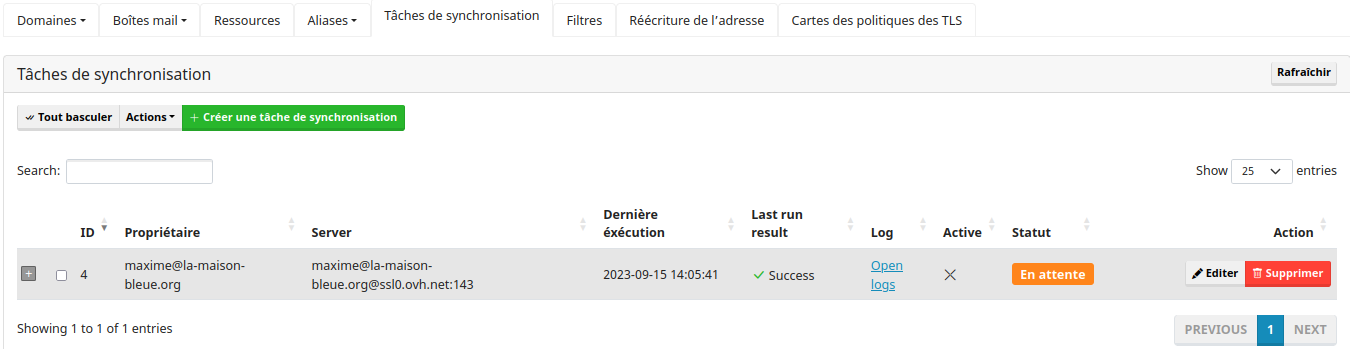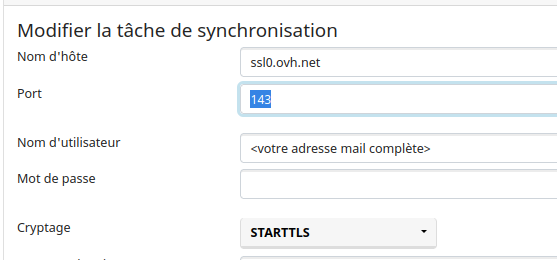Migrer depuis mon ancien fournisseur
Mailcow (l'outil utilisé par le Cloud Girofle) propose un outil permettant la récupération automatique des boîtes mail. Voilà la procédure à suivre. Ça peut ne pas être très évident, du coup on vous invite à nous contacter pour qu'on puisse vous assister.
L'outil à prendre en main s'appelle "Taches de synchronisation". Nous allons voir comment l'utiliser.
Quelle procédure dois-je suivre ?
- Se connecter à MailCow (en tant qu'administrateur⋅ice de domaine), avec les identifiants fournis par le Cloud Girofle
- Créer toutes les boîtes mail dont vous aurez besoin, notez bien les mots de passe à chaque fois.
- Créer une "Tâche de synchronisation" pour chacune de ces boîtes mails (voir plus bas sur comment configurer la synchronisation) : une tâche de synchronisation va aller récupérer le contenu de votre boîte mail chez votre ancien fournisseur de mail, et la recopier chez le Cloud Girofle. Ainsi, vous aurez l'assurance de ne pas perdre de mails dans la migration.
- Attendre : la synchronisation prend de l'ordre de une demi-heure par giga-octet à synchroniser (mais il est possible de synchroniser plusieurs boîtes en parallèle).
- Une fois la synchronisation lancée (et lancée sans erreur), faites une sauvegarde de votre zone DNS (ou notez tous les champs existants, vous en aurez besoin pour la suite.
- Réalisez la configuration des pointages DNS (
ex:voirOVH,plusGandibas) : une fois propagés, le courrier arrivera directement chez le Cloud Girofle. Attention pour avoir l'auto-détection/autoconfigurationauto-configuration des calendriers et contacts partagés, il faut rajouter deux lignes en plus dans les DNS (voir plusbas)bas). - Configurer vos clients mails avec la nouvelle adresse. Vous pouvez vérifier que vos mails sont bien tous présents. Ça peut aussi être l'occasion de faire un peu de ménage 🧹 !
- Le lendemain, vous pouvez désactiver la tâche de synchronisation
Concrètement, que dois-je mettre comme paramètres pour configurer la tâche de synchronisation ?
Pour OVH
Le chiffrement doit être mis à STARTTLS. Votre identifiant est votre adresse mail complète. Le serveur peut changer, c'est le serveur qui est déclaré dans l'entrée DNS imap.
Pour Gandi
La configuration est la même que pour OVH, avec les différences suivantes :
- Serveur : le serveur qui est déclaré dans l'entrée DNS imap.
- Port : mettre 993
- Cryptage : mettre SSL
Comment configurer mon DNS
Attention, cette configuration n'est à réaliser que lorsque vous souhaitez finaliser la migration de vos mails. Une fois cette configuration mise en place, il faudra attention ~24h pour qu'elle soit propagée sur le réseau.
Voici la configuration à remplir (attention les points en fin de ligne sont importants et à conserver). Le contenu du champ DKIM dépend de votre domaine, on vous l'enverra par email.
| Domaine |
Type |
TTL |
Cible |
| @ | MX | 3600 | mail.girofle.org. |
| autodiscover | CNAME | 3600 |
mail.girofle.org. |
| _autodiscover._tcp | SRV | 3600 |
0 0 443 mail.girofle.org. |
| autoconfig | CNAME | 3600 | mail.girofle.org. |
| ne rien mettre ici |
SPF |
3600 |
v=spf1 include:chif.fr include:mailgws.retzo.net ~all |
| _dmarc | CNAME | 3600 |
dmarc2023.girofle.org. |
| dkim | TXT |
3600 |
on vous l'enverra par email 🤓 |
Comment avoir la détection du calendrier et des contacts ?
Il faut rajouter les entrées DNS suivantes : (attention les points en fin de ligne sont importants et à conserver)
_carddavs._tcp IN SRV 10 1 443 mail.girofle.org.
_caldavs._tcp IN SRV 10 1 443 mail.girofle.org.Avec l'interface graphique :
- type de champ : SRV
- origine : _carddavs._tcp
- priorité : 10
- priorité : 1
- port : 443
- destination : mail.girofle.org.
Refaire la manip avec les mêmes paramètres mais _caldavs._tcp au lieu de _carddavs._tcp.